Bufferul Replay din Streamlabs OBS este o funcție grozavă care îți permite să surprinzi momente interesante din fluxul tău. Cu câteva clicuri, aceste clipuri pot fi nu doar salvate, ci și redate mai târziu în fluxul tău. În acest ghid vei învăța cum să configurezi și să utilizezi eficient bufferul Replay.
Concluzii importante
- Bufferul Replay permite salvarea clipurilor în timpul fluxului.
- Setările pentru bitrate și durata maximă a clipului pot fi ajustate.
- Utilizarea tastei rapide facilitează utilizarea bufferului Replay.
- Clipurile pot fi redate direct în flux.
Pasul 1: Activarea bufferului Replay
Mai întâi, trebuie să activezi bufferul Replay în setările Streamlabs OBS. Fă clic pe simbolul rotiței de ajustare pentru setări și selectează tab-ul „General”. Aici vei găsi opțiunea de a începe automat bufferul Replay atunci când începi fluxul tău. Activează această setare pentru ca bufferul Replay să fie mereu pregătit atunci când ești live.
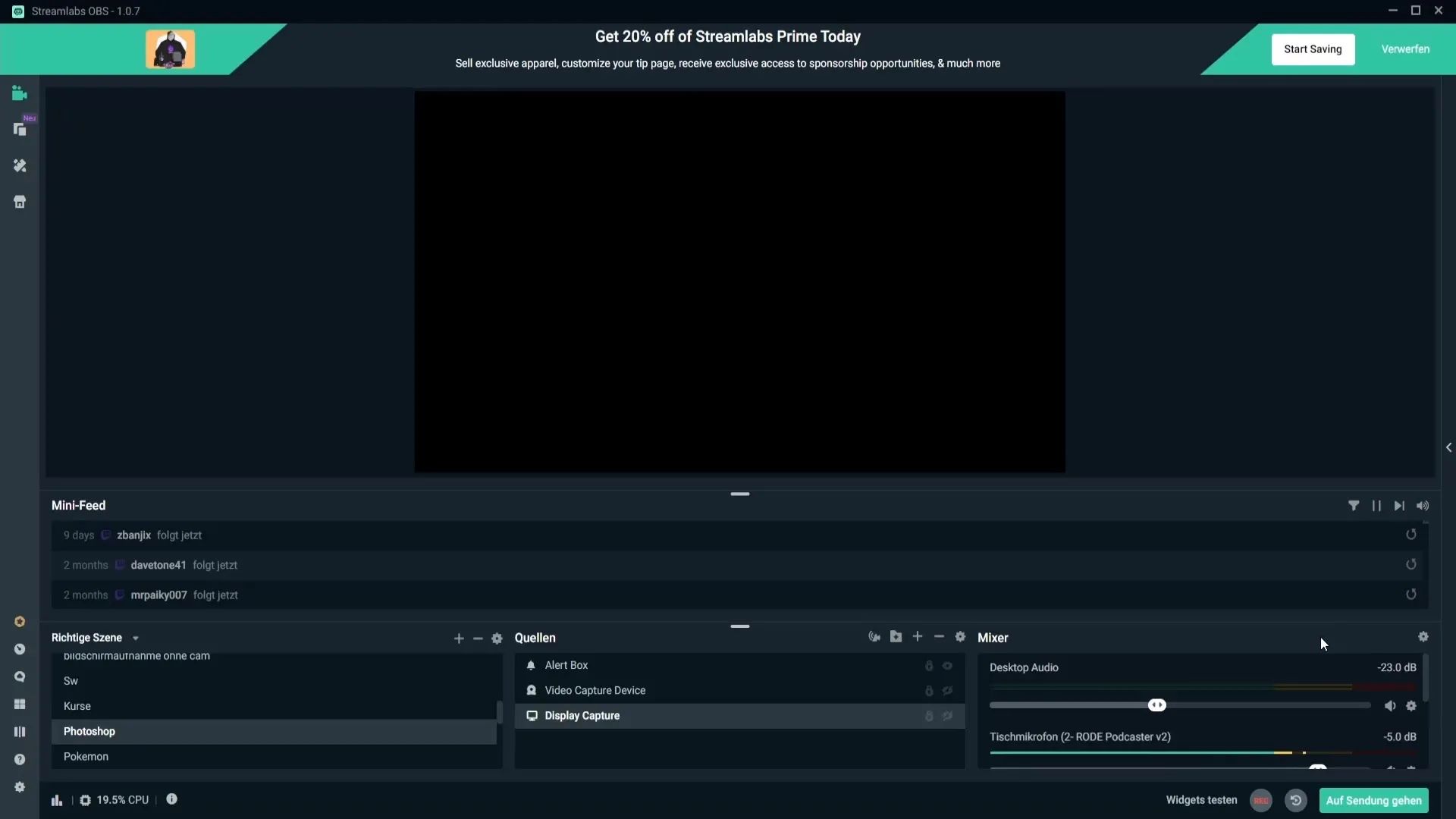
Pasul 2: Ajustarea setărilor de ieșire
În pasul următor, trebuie să stabilești setările de ieșire pentru bufferul tău Replay. Sub tab-ul „Ieșire”, poți ajusta setările de înregistrare. Asigură-te că alegi un loc de stocare pentru clipurile pe care dorești să le creezi. Este recomandabil să ajustezi bitrate-ul sau cadrele maxime pe secundă (bfames) în funcție de capacitatea PC-ului tău. Un bitrate de 30.000 este optim, dar poate fi setat la o valoare mai mică dacă PC-ul tău este mai puțin performant.
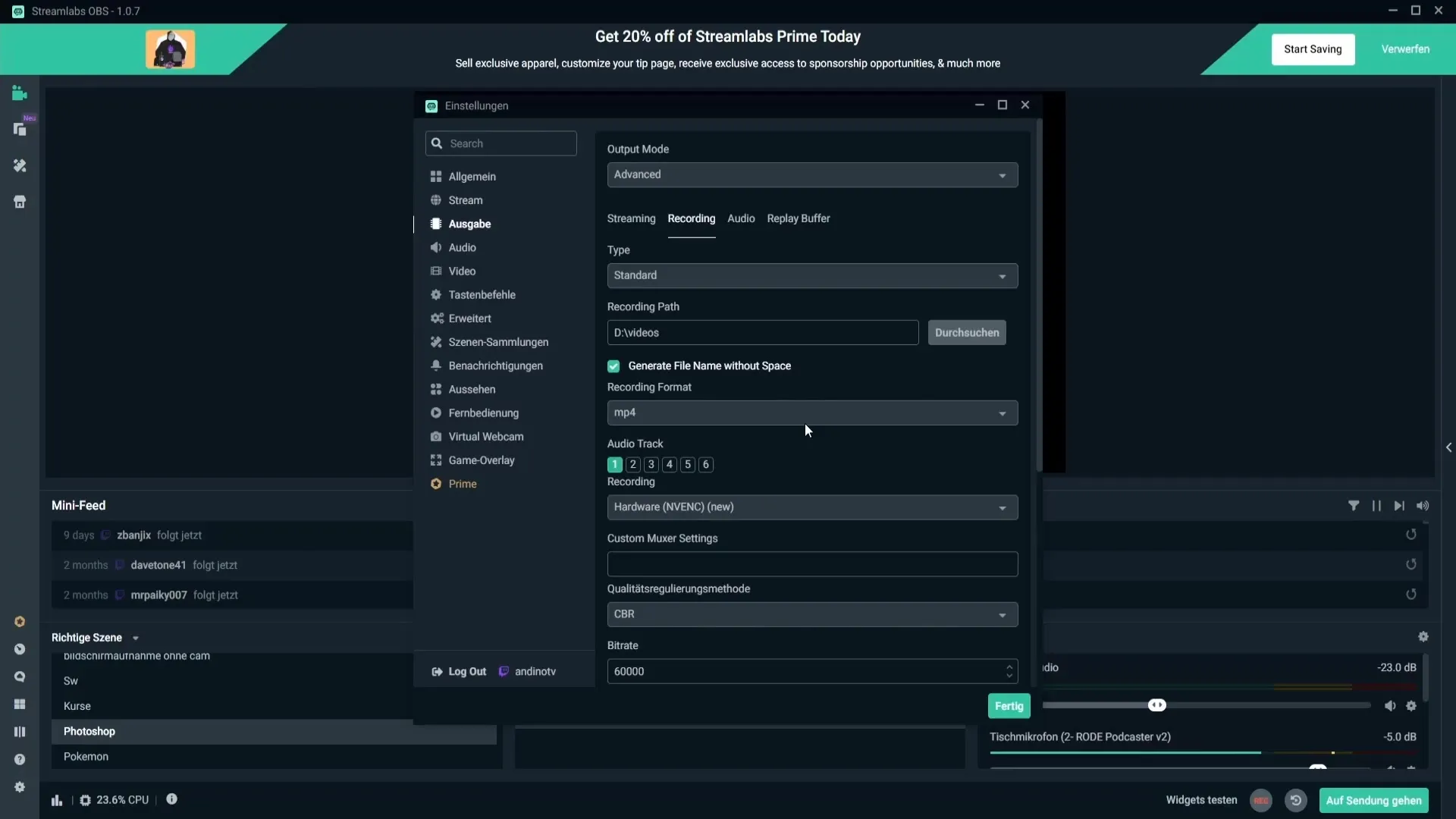
Pasul 3: Configurarea bufferului Replay
Acum este timpul să configurezi concret bufferul Replay. Derulează în setări până la punctul special pentru bufferul Replay și asigură-te că opțiunea de activare este selectată. Aici poți, de asemenea, să setezi durata maximă a clipurilor. Se recomandă o valoare de 40-60 de secunde pentru a avea suficient material pentru momentele de vârf.
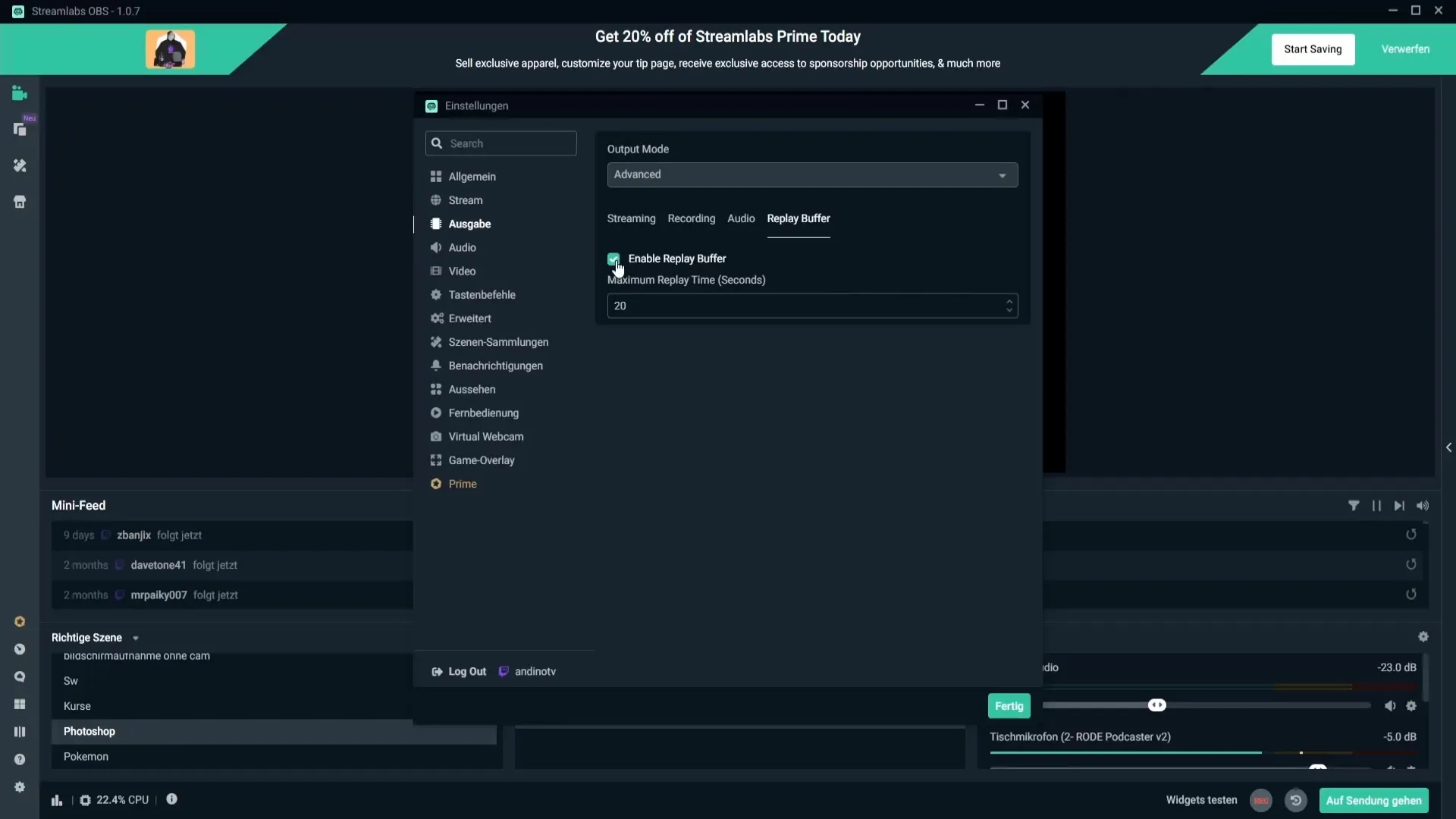
Pasul 4: Stabilirea tastelor rapide
Pentru a simplifica funcția de salvare a clipurilor, poți să aloci taste rapide. Întoarce-te la setări și selectează secțiunea „Comenzi rapide”. Caută punctul „Salvează replay-ul” și stabilește o tastă rapidă. Asigură-te că nu alegi taste frecvent utilizate - ideale sunt tastele de la F1 la F12. În acest exemplu, alegem tasta funcțională F4.
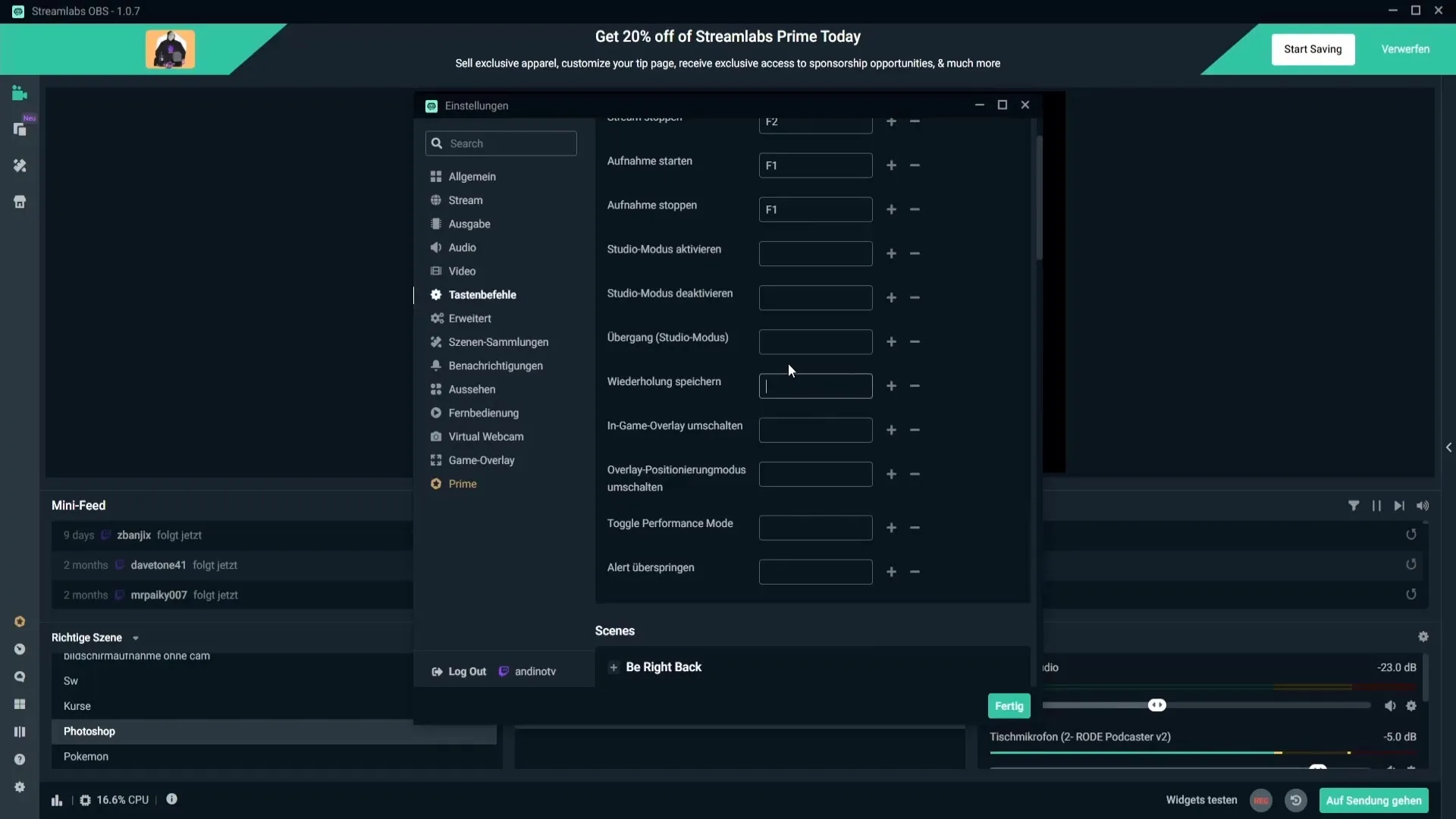
Pasul 5: Redarea clipurilor în flux
Când dorești să redai clipurile în fluxul tău, trebuie să creezi o nouă sursă. Fă clic pe simbolul „+” și selectează „widgeturi” din care să alegi „replay instant”. Activează codificarea hardware, dacă este disponibilă, pentru a reduce încărcarea CPU-ului. De asemenea, setarea „Închide fișierul când este inactiv” ar trebui să fie activată, astfel încât clipul să fie redat o singură dată.
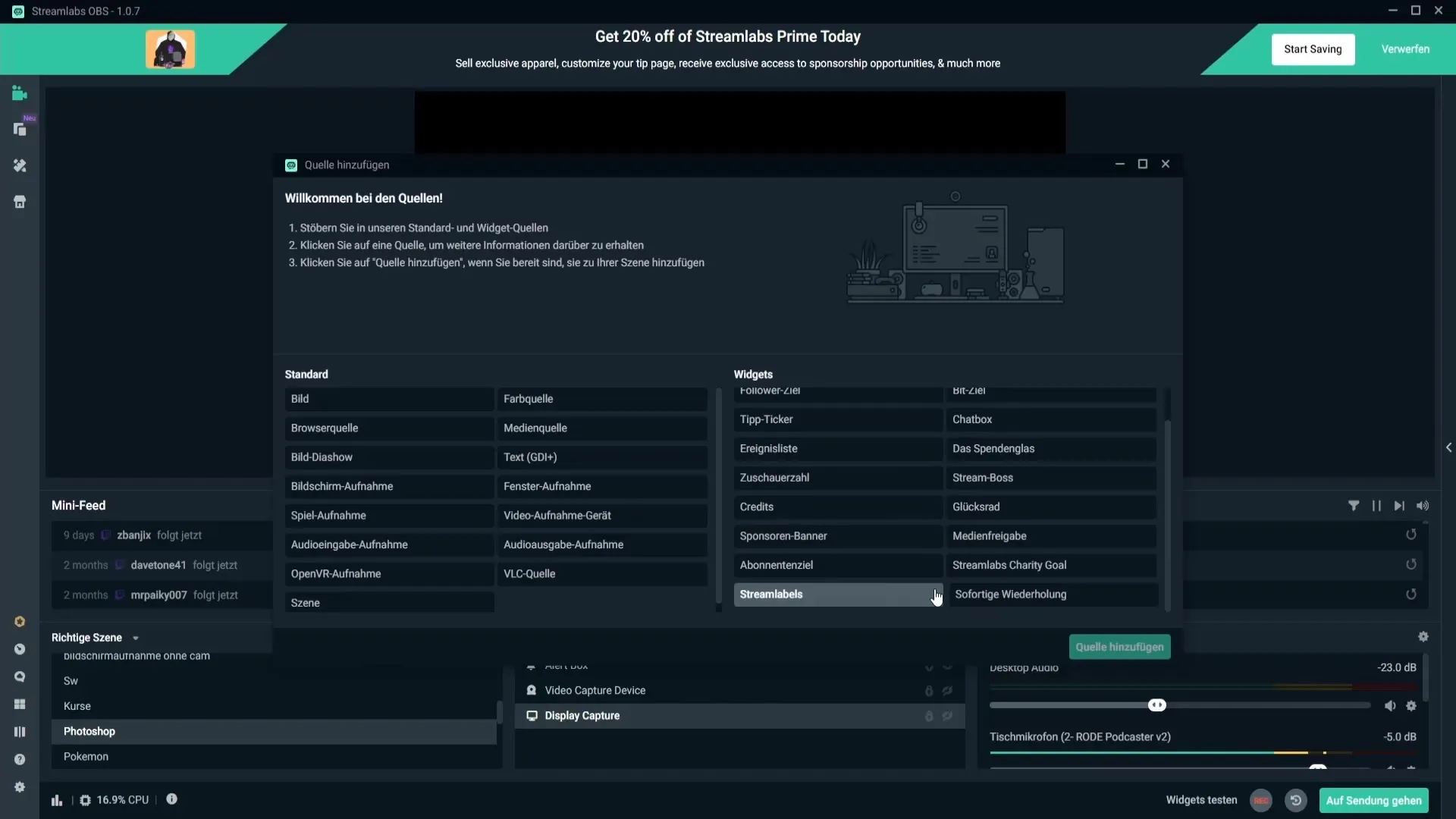
Pasul 6: Efectuarea unui test
Pentru a verifica dacă totul este configurat corect, efectuează un test. Începe înregistrarea ecranului, activează manual bufferul Replay și efectuează mișcări cu mouse-ul tău. Apasă apoi tasta rapidă (de exemplu, F4) pentru a înregistra clipul. Astfel, poți vedea dacă bufferul Replay funcționează corect.
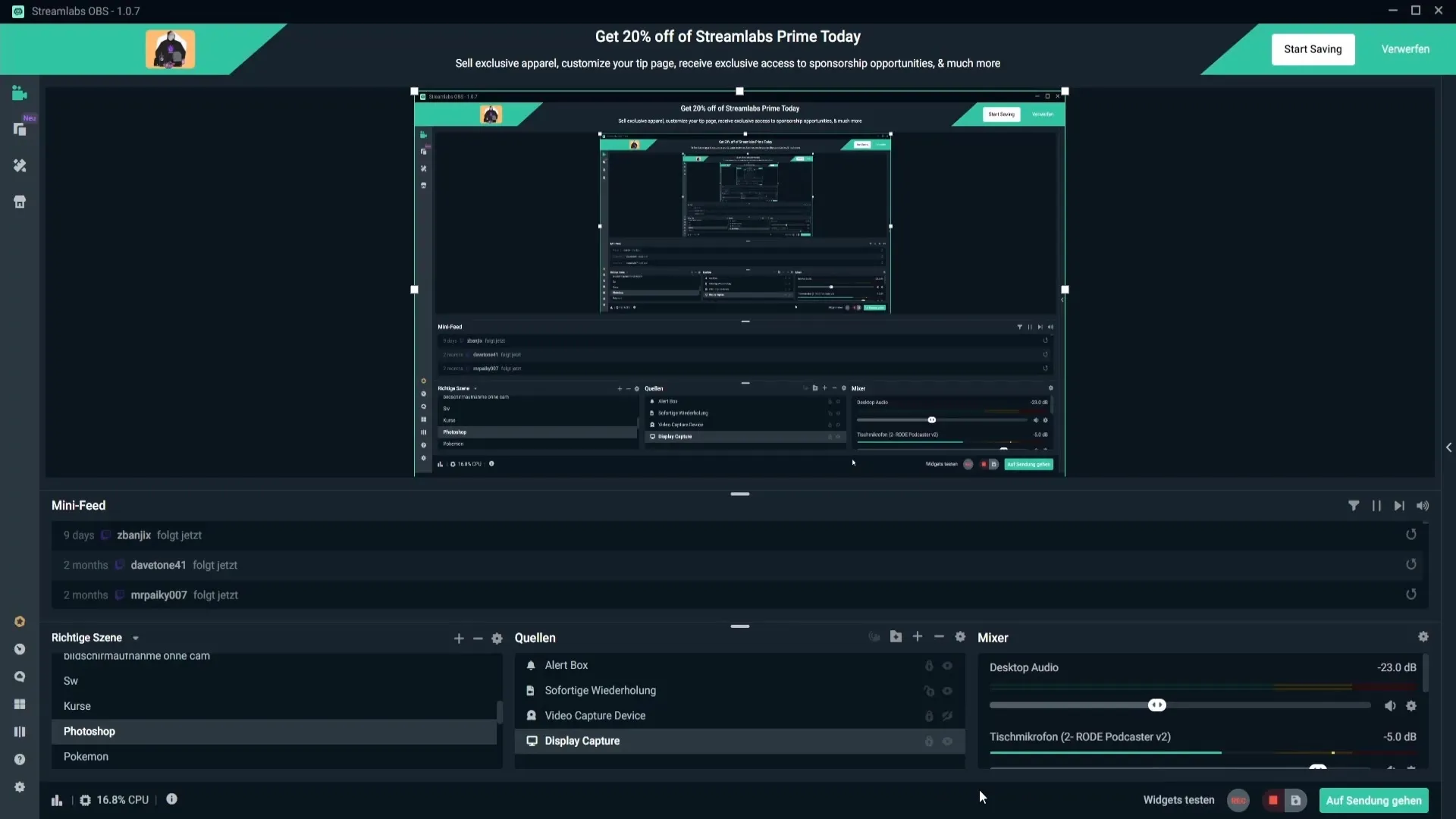
Pasul 7: Afișarea replay-ului în flux
Dacă vrei să redai clipurile în timpul fluxului, trebuie să activezi sursa pentru replay-ul instant în gestionarea scenelor tale. De asemenea, stabilește taste rapide pentru „afișarea replay-ului instant” și „ascunderea” acestuia, de exemplu, ambele pe F6. Aceste taste pot fi utilizate în timpul fluxului tău pentru a afișa sau a ascunde clipurile după cum este nevoie.
Rezumat – Configurarea bufferului Replay în Streamlabs OBS
Configurarea bufferului Replay în Streamlabs OBS îți permite să surprinzi momente interesante din fluxurile tale și să le redai ușor ulterior. Prin stabilirea tastelor rapide și ajustarea setărilor importante, eficiența interacțiunilor tale în flux se îmbunătățește. Folosește opțiunile pentru a oferi spectatorilor tăi o experiență captivantă!
Întrebări frecvente
Cum activez bufferul Replay în Streamlabs OBS?Duce-te la setările generale și activează opțiunea „Pornește automat bufferul Replay”.
Cum schimb durata maximă a clipului în bufferul Replay?În setările bufferului Replay poți ajusta timpul maxim al clipurilor.
Pot reda clipurile în fluxul live?Da, după configurare, poți reda clipurile în flux, adăugând sursa corespunzătoare.
Care este bitrate-ul recomandat pentru bufferul Replay?Un bitrate de 30.000 este bun pentru majoritatea sistemelor; poate fi ajustat în funcție de performanța PC-ului.
Cum stabilesc taste rapide pentru bufferul Replay?Poți alege și seta o tastă rapidă pentru „Salvarea replay-ului” din secțiunea „Comenzi rapide”.


